process-mining
2023.4
false
- 发行说明
- 在开始之前
- 入门指南
- 集成
- 管理访问权限
- 使用流程应用程序
- 创建应用程序
- 正在加载数据
- 自定义流程应用程序
- 数据转换
- TemplateOne 应用程序模板
- “购买到付款”应用程序模板
- “订单到现金”应用模板
- Basic troubleshooting guide
重要 :
请注意,此内容已使用机器翻译进行了部分本地化。
新发布内容的本地化可能需要 1-2 周的时间才能完成。

Process Mining
上次更新日期 2025年11月6日
仪表板用于以对最终用户有意义的方式将数据可视化。创建流程应用程序后,您可以编辑仪表板,以根据业务需求自定义流程应用程序。“仪表板编辑器”提供了各种选项,用于创建不同视图以及组织、分组和筛选数据。
您对仪表板或图表所做的任何更改都会自动保存。 您可以在栏中查看应用程序的保存状态;保存所有更改后,状态将为“最新” 。
保存更改后,您可以安全地关闭仪表板编辑器。重新打开仪表板编辑器时,可以从上次保存的状态继续使用流程应用程序。
注意:为了让最终用户可以使用这些更改,您必须发布应用程序。 请查看发布仪表板。
仪表板编辑器使您能够与其他开发者协作完成流程应用程序。保存更改后,其他开发流程应用程序的开发者就可以使用这些更改。
请按照以下步骤打开仪表板编辑器。
- 打开 Process Mining 门户。
- 转到“流程应用程序”选项卡,然后找到要自定义的应用程序。
- 在要自定义的流程应用程序的操作列中单击
 。
。 - 在左侧菜单中,单击要编辑的仪表板。
系统将显示仪表板编辑器。请参见下图。
仪表板编辑器使您能够:
- 编辑流程应用程序详细信息。
- 编辑仪表板和图表的属性。
- 添加、隐藏或删除仪表板。
- 按部分组织仪表板。
- 添加或删除图表。
- 编辑单个图表的属性。
- 使用Data Manager编辑字段和指标。 请参阅数据管理器。
- 在最终用户模式下预览更改。
请按照以下步骤编辑流程应用程序详细信息。
- 选择设置图标
“仪表板编辑器”页面顶部的。 系统将显示“设置”页面。
- 编辑应用程序详细信息。请参阅编辑流程应用程序。
- 选择“完成”以显示所有流程应用程序的列表。
在右侧的“编辑”面板中,您可以编辑仪表板和图表属性,以更改仪表板的名称或图表的标题。
|
选择 |
到... |
|---|---|
|
|
显示剩余的项目数(例如,KPI 列表)。 |
|
|
打开您可以选择的项目列表。 |
|
|
删除项目。 |
在发布对流程应用程序所做的任何更改之前,您可以在最终用户模式下预览更改。 当您单击 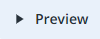 按钮,流程应用程序将以最终用户模式显示。 这使您能够在发布流程应用程序之前检查所做的任何更改。
按钮,流程应用程序将以最终用户模式显示。 这使您能够在发布流程应用程序之前检查所做的任何更改。
选择“返回到编辑” 以关闭最终用户模式并返回到仪表板编辑器。 如果您对结果感到满意,则可以发布流程应用程序,以将所做更改推送给业务用户。 请参阅发布仪表板。